如何在 Android 上備份 WhatsApp 的有效方法
 更新於 歐麗莎 / 10 年 2022 月 14 日 20:XNUMX
更新於 歐麗莎 / 10 年 2022 月 14 日 20:XNUMX“如何在 Android 上備份 WhatsApp?” 如果您是對丟失數據持謹慎態度的人之一,那麼您來對地方了。 確保您的文件安全是一個很好的選擇。 正如人們所說,“安全總比後悔好”。 因此,即使您認為您的 WhatsApp 數據已經安全,備份它們仍然是一個很好的舉措,以防發生意外情況。
輕鬆備份和恢復Android數據到您的計算機。
- 輕鬆備份和恢復Android數據到您的計算機。
- 在從備份還原數據之前,請詳細預覽數據。
- 有選擇地備份和恢復Android手機和SD卡數據。
WhatsApp 是一個免費的消息應用程序,世界各地的許多人都在使用它。 自然地,一群人使用這個應用程序作為一種交流方式。 除此之外,您還可以使用它來發送和接收文件,例如照片、視頻、音頻、文檔等。 話雖如此,您的 WhatsApp 數據可能包含學校或工作文件的重要軟拷貝、公告照片、重要消息等。因此,數據備份對於保護您的 WhatsApp 內容至關重要。
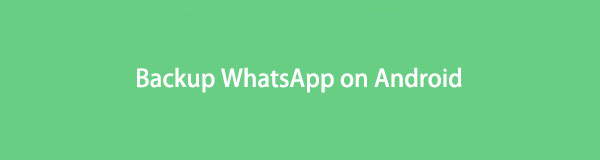
本文將向您介紹在應用程序本身上備份 WhatsApp 數據的方法。 作為獎勵,我們還提供了一個專業工具,您可以使用它來實現更安全、更輕鬆的備份過程。 請繼續以下部分以開始備份您的 WhatsApp。

指南清單
第 1 部分。 如何在 WhatsApp 應用程序上備份 Android WhatsApp
遵循以下步驟,了解如何在 WhatsApp 應用程序上備份 Android 上的 WhatsApp:
步驟 1跑過 Whatsapp Android 手機上的應用程序。 點擊 WhatsApp 界面右上角搜索圖標旁邊的垂直省略號。
步驟 2將顯示菜單,然後點擊 設定 標籤。 在 設定 page 是選項列表,例如帳戶、聊天、通知等。 點擊 聊天 按鈕,其選項將出現。 選擇 聊天備份 的功能。
步驟 3在最後一頁,在界面下方登錄您的 Google 帳戶。 如果您願意,可以勾選包含視頻複選框。 最後,點擊 BACK UP 按鈕備份您的 WhatsApp。 然後,您的數據將保存在 Google Drive 上。
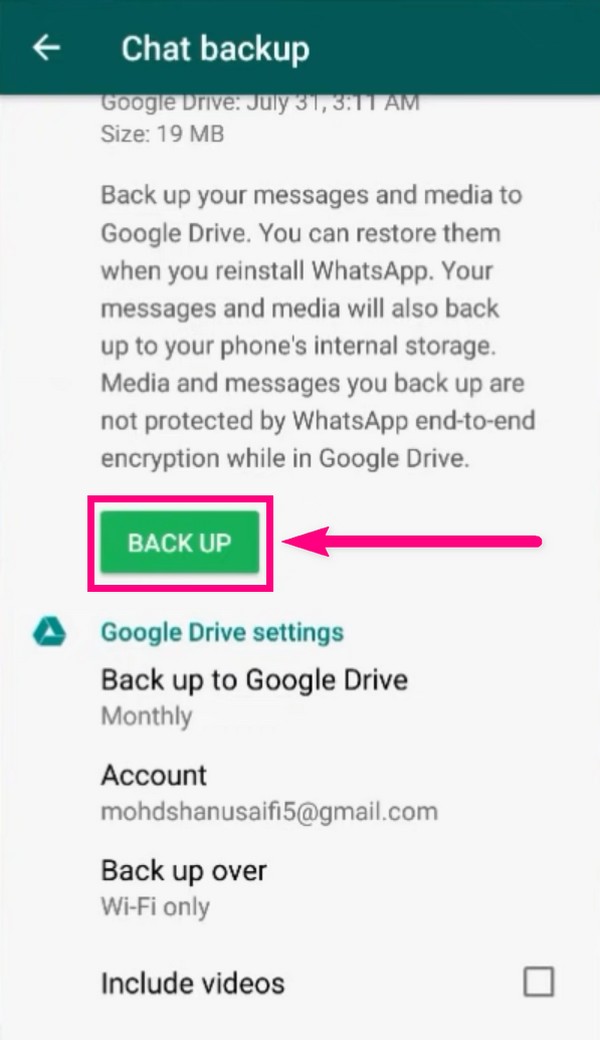
如果您的 WhatsApp 應用程序中存儲了大量數據,那麼以下方法可能是您的最佳選擇,因為您在 Google Drive 中最多只能存儲 15 GB 的數據,也就是上面提到的存儲空間。 高於此,您已經必須付款。
第 2 部分。 如何通過 FoneLab Android 數據備份和還原備份 Android 數據
FoneLab Android數據備份和還原 能夠 備份消息、附件等,只需幾個簡單的步驟即可在您的計算機上完成。 與其他備份方法不同,該軟件可讓您詳細預覽文件並在備份時一一選擇。 或者,您也可以根據需要一次性選擇所有文件。 它使您可以選擇要備份的內容。 FoneLab Android 數據備份和恢復支持各種 Android 設備,包括三星、華為、LG、摩托羅拉、索尼、谷歌等。
輕鬆備份和恢復Android數據到您的計算機。
- 輕鬆備份和恢復Android數據到您的計算機。
- 在從備份還原數據之前,請詳細預覽數據。
- 有選擇地備份和恢復Android手機和SD卡數據。
遵循步驟以了解如何通過 FoneLab Android 數據備份和還原在 Android 上備份 WhatsApp:
步驟 1轉到 FoneLab Android 數據備份和恢復網站。 點擊 免費下載 帶有 Windows 徽標的按鈕以下載文件。 如果您的設備是 Mac,請單擊 Go to Mac 版本,它將自動更改為 Apple 標誌。 下載後,打開文件開始安裝。 完成該過程並啟動軟件以在您的計算機上使用它。
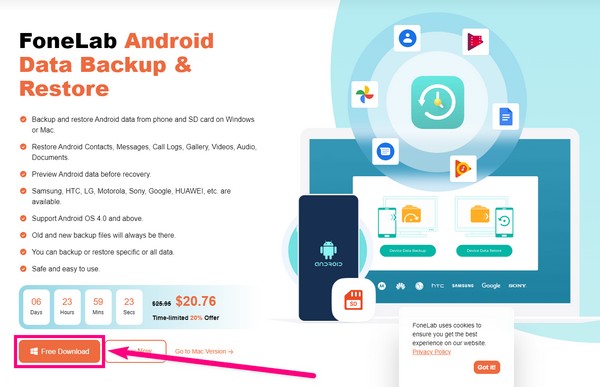
步驟 2Android數據備份和恢復的主界面將以其功能歡迎您。 Android 數據備份和恢復功能、損壞的 Android 數據提取功能和 Android 數據恢復功能。 選擇 Android數據備份和還原 框繼續備份過程。
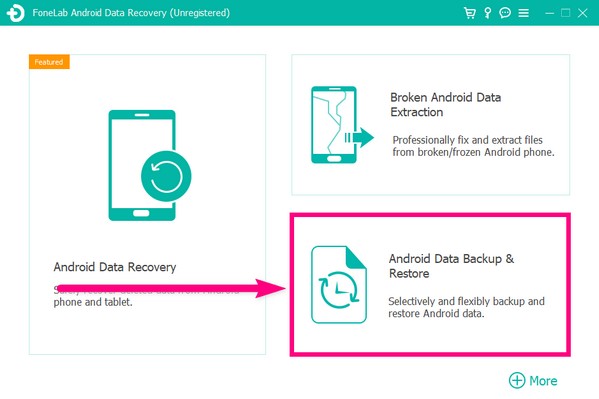
步驟 3下一頁是兩個盒子。 一種用於備份,一種用於恢復。 在這種情況下,請參見左側的框,該框用於備份。 您有兩個選項可供選擇。 下部的選項卡是 一鍵備份. 如果要一次備份所有設備,可以單擊它。 但由於它只是您的 WhatsApp 數據,請選擇 設備數據備份 上面的標籤。 它會讓您特別選擇要備份的內容。
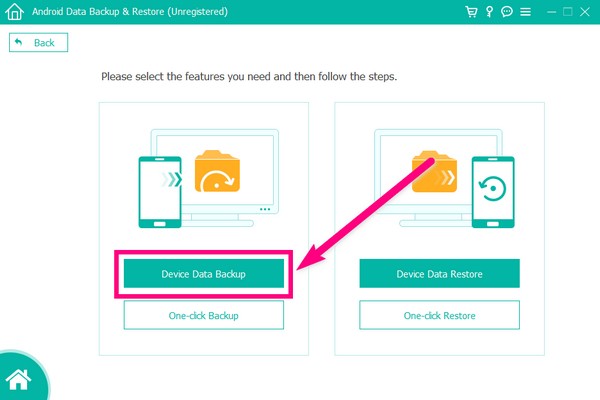
步驟 4使用 USB 數據線將您的 Android 手機連接到計算機。 按照說明打開 開發人員 選項並從中啟用 USB 調試。 這些路線可在不同的 Android 設備上找到。 您只需從上述型號中進行選擇,即可查看適合您手機的步驟。
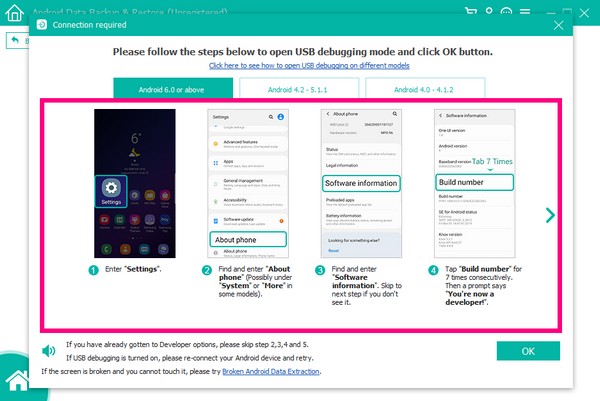
步驟 5成功連接設備後,授予 FoneGo 應用程序安裝在手機上的權限,以幫助使用備份工具。 此外,當授權彈出時,點擊允許 FoneLab Android 數據備份和恢復能夠掃描您的 Android 手機的數據。
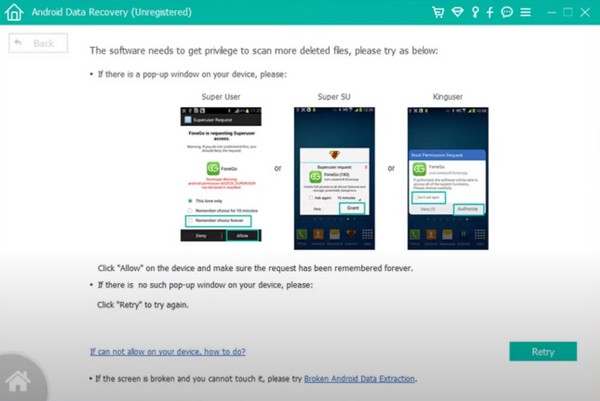
步驟 6掃描後,選擇要備份的數據類型。 選擇 所需數據。 打 開始 按鈕,然後選擇要備份數據的文件夾位置。 最後,點擊 OK 用於 Android 上的數據備份。
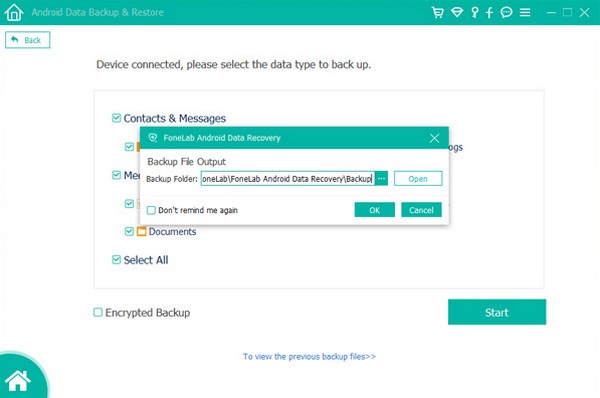
輕鬆備份和恢復Android數據到您的計算機。
- 輕鬆備份和恢復Android數據到您的計算機。
- 在從備份還原數據之前,請詳細預覽數據。
- 有選擇地備份和恢復Android手機和SD卡數據。
第 3 部分。有關備份 WhatsApp Android 的常見問題解答
1. 我在哪裡可以訪問我的 WhatsApp 備份?
當您在 WhatsApp 應用程序本身備份 WhatsApp 數據時,它們將作為文件保存在您的手機上。 您可以在 Android 手機的內部或 SD 卡存儲中的 WhatsApp 文件夾中找到它們。
2. 我可以在沒有備份的情況下恢復我的 WhatsApp 數據嗎?
是的你可以。 如果您無法保存 WhatsApp 數據的備份,您可以使用第三方工具來恢復它們。 最值得信賴的工具之一是 FoneLab Android數據恢復. 它可以在多個 Android 設備上檢索幾乎所有類型的已刪除數據,包括 WhatsApp。 它支持Android OS 4.0及更高版本。
3. FoneLab Android Data Backup & Restore 可以從 WhatsApp 備份哪些附件?
FoneLab Android數據備份和還原 可以備份 WhatsApp 附件,例如消息、照片、文檔、音頻等。
輕鬆備份和恢復Android數據到您的計算機。
- 輕鬆備份和恢復Android數據到您的計算機。
- 在從備份還原數據之前,請詳細預覽數據。
- 有選擇地備份和恢復Android手機和SD卡數據。
